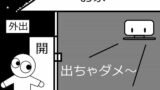スイッチボットのプラグを使いアレクサで間接照明をON・OFFしています
これまでもリモコンやスイッチを使いスケジュールを設定して使ったり遠隔操作をしたりととても便利になり満足しています
今回はコンセントに差し込んで使うスマートプラグの設定と使った感想を書いてみますね
SwitchBot プラグ
私の使い方ですが「アレクサ 間接照明つけて・消して」とゴロゴロしながら言うだけです
基本的に物理スイッチ式の機器に限定されると思います
見てみましょう
箱の表側と裏側


見た目は電源タップそのものです


クイックスタートが付いていますがちょっと分かりづらいかもしれません


設定してみましょう
Fireタブレットを使って進めて行きますね
予め SwitchBot のアプリをダウンロードしてインストール・ID登録しておいてください 以下参照
SwitchBot 憧れのスマートホーム生活 凄く楽で便利です
スイッチボット スマートプラグを設定します
「Bluetooth」「位置情報」はONにしておいて下さい
iPhon では「ローカルネットワーク」へのアクセスも許可してね(「設定」「SwitchBot」)
それと「WIFI」はONにして「モバイル通信」は切っておいた方がいいかもしれません
SwitchBot のアプリ にログインして「ホーム」画面の右上の「+」を押します
「デバイスの追加」で真ん中付近の「プラグ」を押して登録しましょう
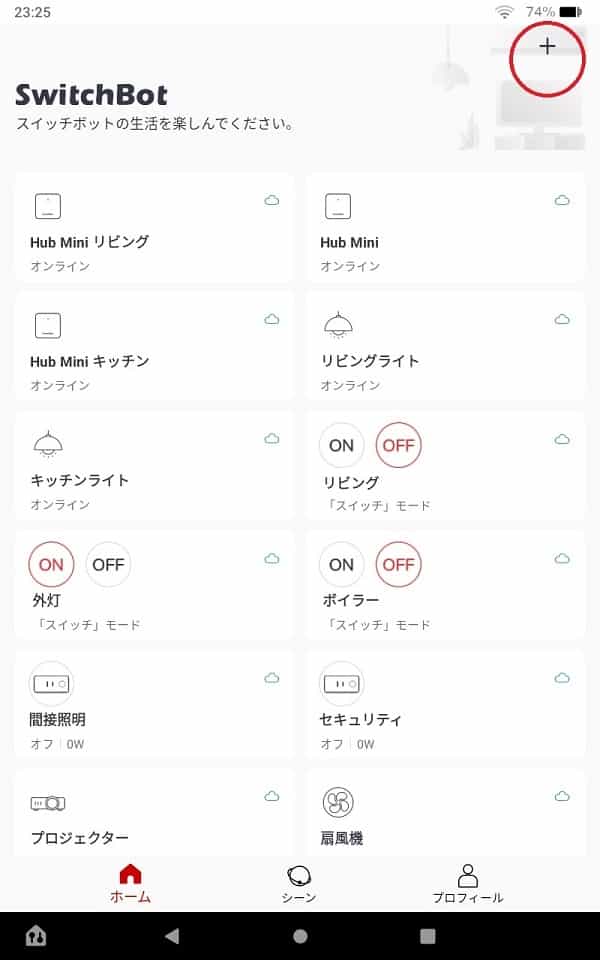
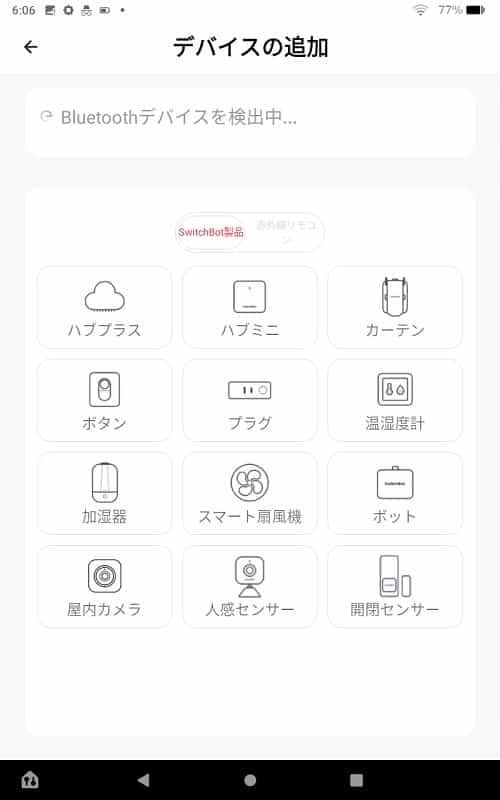
画面の指示に従っていきます
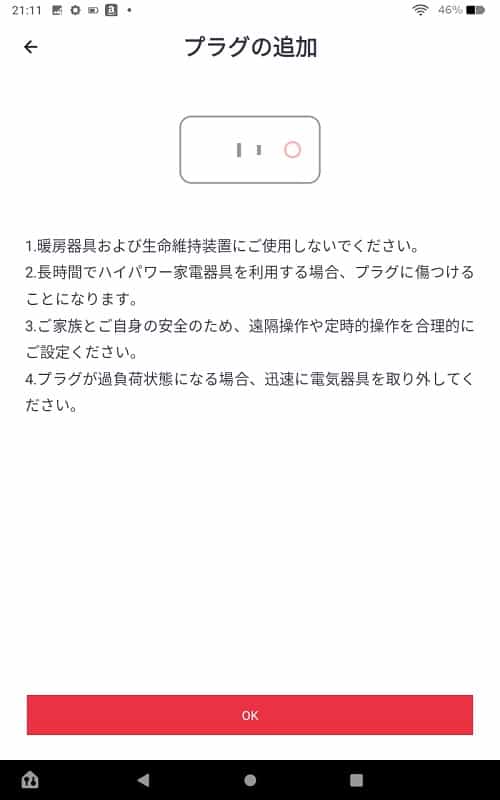
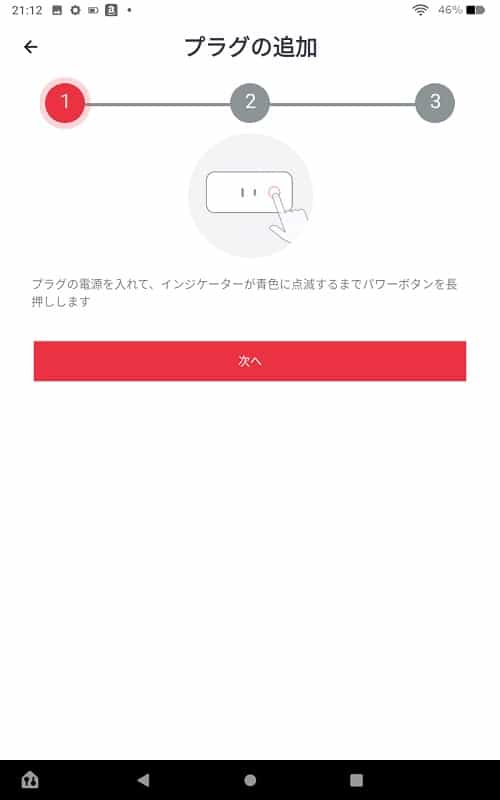
「プラグの追加」1
コンセントに差込プラグの電源を入れインジケーターが青色に点滅するまで電源ボタンを長押しします
左画像 コンセントに差し込むとLEDが赤く点灯します
右画像 この赤い丸印のLEDボタンを長押しする(3秒ほど)と青い点滅になります


続いてWIFIの設定に入ります
※ここから要注意です 私はこんがらがってしまいましたよ(笑)
一般的な機器をWiFiに繋ぐ場合には設定画面から自分家のWIFIのアドレスを選び(又は入力)パスワードを入力して繋ぐことが多いと思います
SwitchBot シリーズの他の製品と違いプラグは単体でWIFIに繋がります
Fireタブレットの場合で説明しますね
今この時点までFireタブレットは自分家のWiFiに繋がっていますよね
これを”SwitchBot プラグの WIFI”に繋ぎ変えます
「プラグの追加」2
”システムの「Wi-Fi設定画面」へ”を押します
FireタブレットのWiFi設定画面に ”SwitchBot の WIFI” が表示されるので選びます
自分家のWiFi(右画像水色の丸印)から SwitchBot のWIFI (右画像赤い丸印)へ変更します
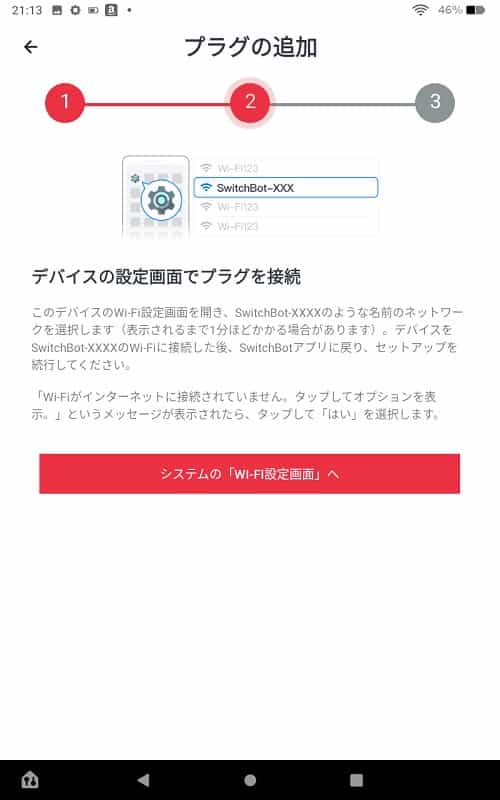

画像では自分家のWIFIが表示されていると思います もう一度言いますね(笑)
一般的な機器の接続は自分のWIFIを選んで接続しますよね
スイッチボットプラグでは SwitchBot プラグ単体で(アプリを経由して?)WIFIに接続します
そうすることでいくつものスマートプラグを管理するのでしょうね(私のイメージです 間違っていたらすいません 笑) 単体でWiFi接続できるのでハブミニ(集線装置のようなもの?)を持っていなくてもアプリ上で遠隔操作ができます
なので自分のWIFIではなく 「SwitchBot-XXXX 」のような名前のWIFIを探します 表示されていない場合は暫く待ちましょう(1分程)
見つけたら選びます この時 「SwitchBot-XXXX 」 に接続していますがインターネットには接続されていない状態です
「Wi-Fiがインターネットに接続されていません タップしてオプションを表示」というメッセージが表示されたら押して「はい」を選択(AndroidやIOSでは画面の表示が異なります 指示に従って下さい)
SwitchBot のアプリに戻ります
「プラグの追加」3
WIFI-SSID とパスワードを入力(緑色の枠)
ここで自分家のWIFIを登録します(必ず2.4GHzです) これでプラグは「SwitchBot-XXXX 」経由でインターネットに繋がるようになります
プラグ本体のLEDは青色の点灯になります 登録完了です ご苦労様でした
スマホの「モバイル通信」も元に戻してね
FireタブレットのWIFI接続は自動で自分家のWIFIに戻っていると思います
後日「どうやって繋げたっけ?」となってしまい理解するのに何日かかったことか・・・(笑)
この記事・・・1年近くほったらかしてました(笑)
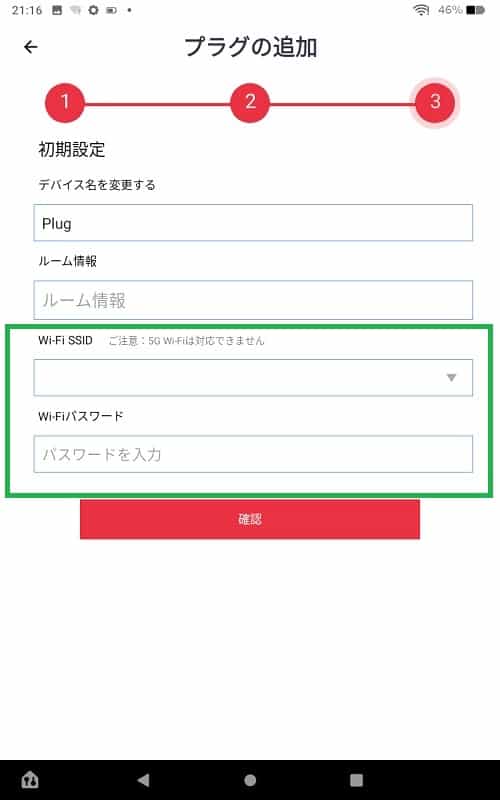
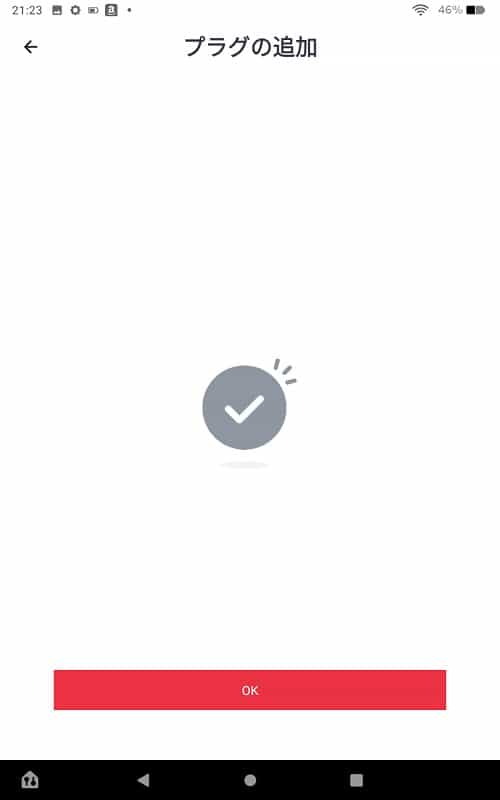
プラグの名称も変えられます 私は「間接照明」にしてみましたよ
使い方は簡単 アプリの「ホーム」画面で「間接照明」 のプラグの丸いアイコンを押すだけです
ONになるとプラグ本体のLEDが青色(OFF)から紫色に変わります


使い道
物理スイッチ(電源ON・OFF)で動くものなら使えると思いますがワット数には注意が必要です
後 熱を持つものとかね 説明書を見てみましょう
(1500w以下 遠隔操作で火災や事故の原因となる恐れがある製品・電熱器具等は使用不可)
私の場合はタイマー機能を使って間接照明や実家に置いてあるFireタブレットの充電等に使っています アレクサと連携して声でON・OFFもしています 下記参照
SwitchBot 憧れのスマートホーム生活 凄く楽で便利です
電力消費量も分かるので便利です
関連記事